Si vous possédez votre iPhone ou iPad depuis un certain temps, il y a de fortes chances qu’il y ait des applications, des contacts et des paramètres que vous n’utilisez plus ou qui ne vous servent pas aussi bien qu’ils le devraient. Ce guide vous expliquera comment récupérer vos notifications et le stockage de votre appareil.
Supprimez vos applications inutilisées
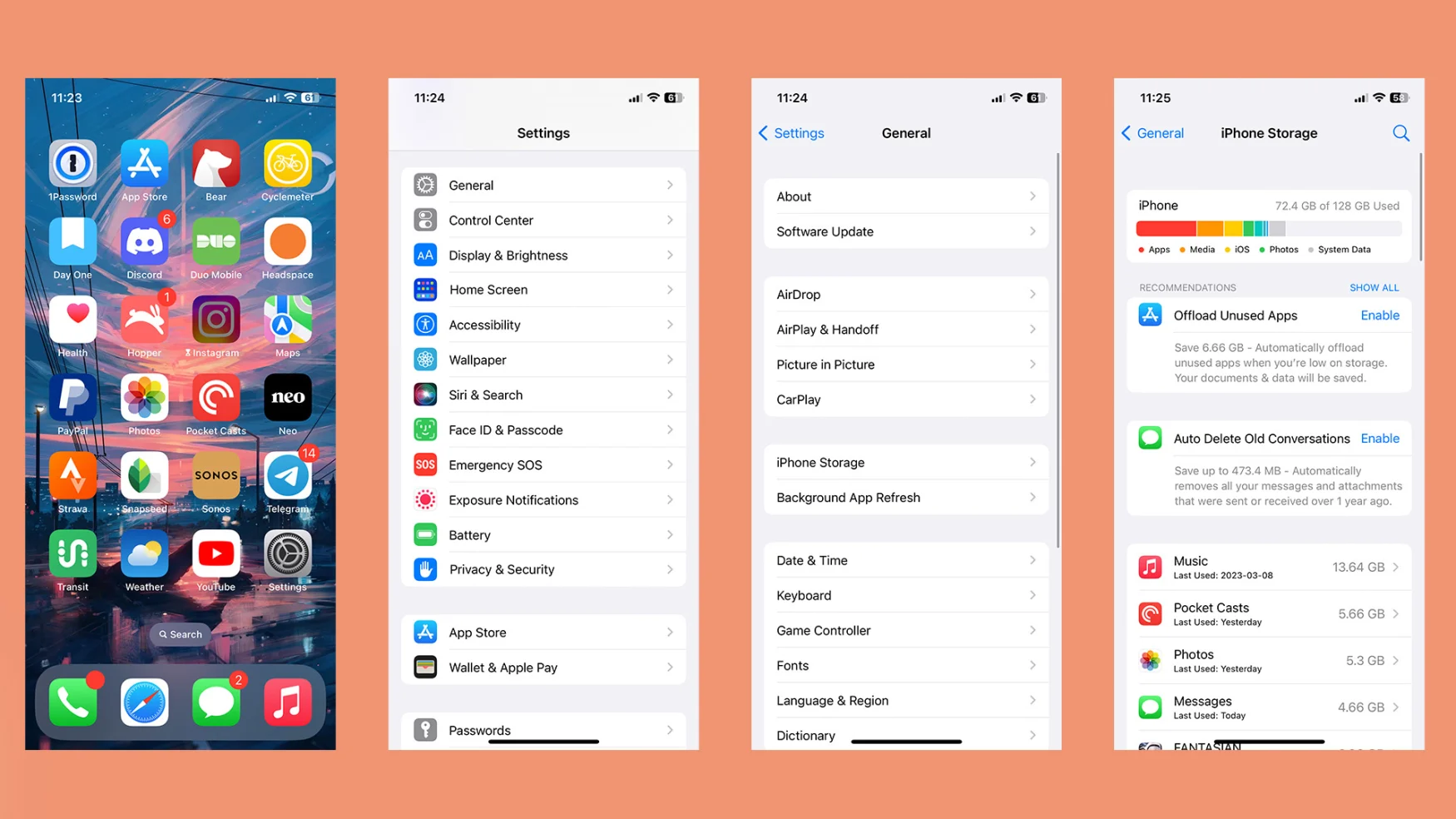
Igor Bonifacec / Engadget
Vous n’avez pas besoin que je vous dise de supprimer les applications que vous n’utilisez pas pour libérer de l’espace sur votre iPhone, mais vous ne savez peut-être pas qu’iOS dispose d’un outil dédié pour vous aider à le faire. Vous pouvez y accéder en ouvrant l’application Paramètres sur votre iPhone ou iPad, puis en appuyant sur « Général », suivi de « Stockage iPhone » ou « Stockage iPad ». Cela peut prendre quelques instants pour que l’interface se remplisse, mais une fois que c’est fait, vous verrez une représentation visuelle utile de la quantité de stockage de votre appareil que vous avez allouée aux applications, photos et autres types de fichiers. Vous verrez également une liste de toutes les applications installées sur votre appareil, ainsi que l’espace qu’elles occupent et la dernière fois que vous les avez utilisées – toutes les informations utiles que vous pouvez utiliser pour décider quoi supprimer.
Selon l’application, iOS vous présentera au moins deux options lorsque vous appuyez dessus. Vous pouvez supprimer l’application et toutes les données la concernant ou la « décharger ». Dans ce dernier cas, iOS supprimera l’application de votre iPhone ou iPad mais laissera vos données intactes. En tant que tel, lorsque vous réinstallez l’application, vous pouvez continuer là où vous vous étiez arrêté. Il restera également dans votre bibliothèque d’applications pour un accès facile. Dans le menu de stockage de l’iPhone, vous pouvez également configurer votre appareil pour décharger automatiquement les applications inutilisées lorsque vous manquez de stockage, ce qui est utile pour tout le monde, mais surtout pour ceux qui ont des périphériques de stockage plus anciens qui manquent de stockage.
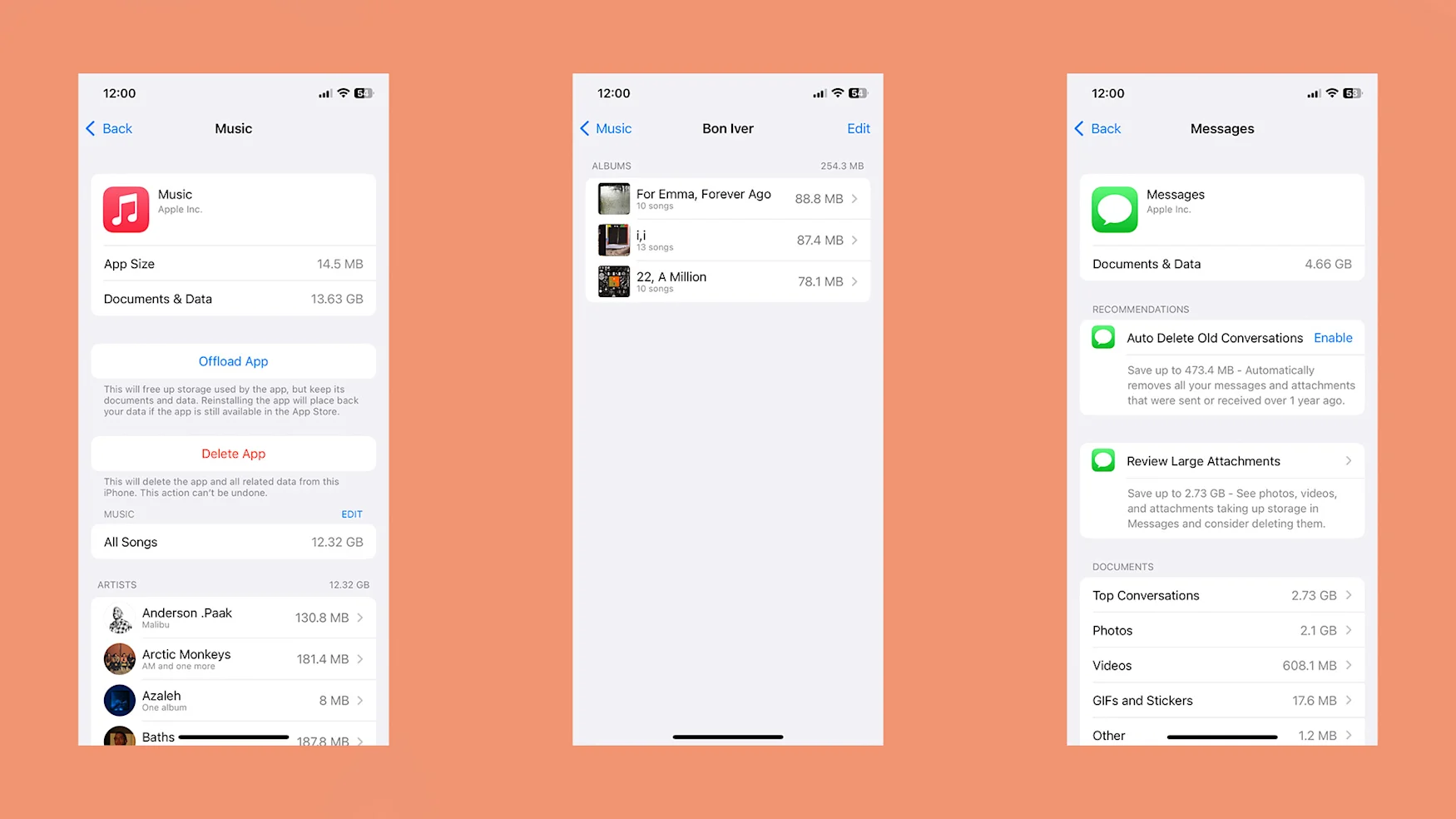
Igor Bonifacec / Engadget
Si vous utilisez fréquemment Apple Music et Messages, appuyez dessus car il offre quelques options supplémentaires pour gérer leur empreinte. L’interface Apple Music comprend une liste de tous les téléchargements sur votre iPhone ou iPad organisés par artiste et album, offrant un bien meilleur moyen d’extraire votre bibliothèque depuis l’application elle-même.
Dans le même temps, Messages propose quelques options plus utiles pour les texteurs. Au bas de l’interface, vous verrez une répartition de toutes les différentes pièces jointes que vous avez pu recevoir dans la messagerie avec vos amis et votre famille. Il peut être surprenant de savoir combien d’espace de stockage ces anciennes photos, vidéos et GIF occupent ; En fait, iOS vous invitera à examiner les pièces jointes volumineuses. C’est un bon point de départ car l’interface fait un bon travail en mettant en évidence les plus gros porcs spatiaux juste au-dessus. Vous pouvez également configurer iOS pour qu’il supprime automatiquement les messages et les pièces jointes datant de plus d’un an. À moins que l’espace ne soit limité sur votre appareil, je vous recommande de ne pas activer cette option, ne serait-ce que parce qu’elle pourrait supprimer une photo ou une vidéo qui a une valeur sentimentale pour vous.
Si vous possédez un iPhone depuis un certain temps, il y a de fortes chances que votre liste de contacts nécessite un ajustement. Sauf si vous planifiez une journée Appelez tout le monde sur cette listePourquoi ne supprimez-vous pas les contacts auxquels vous ne parlez plus ? Votre iPhone vous donne une longueur d’avance en identifiant les contacts suspects en double. En dehors de cela, il n’y a pas grand-chose dans ce processus autre que de passer par chaque contact et de s’assurer que les informations dont vous disposez sont à jour.
Vérifiez vos paramètres de notification
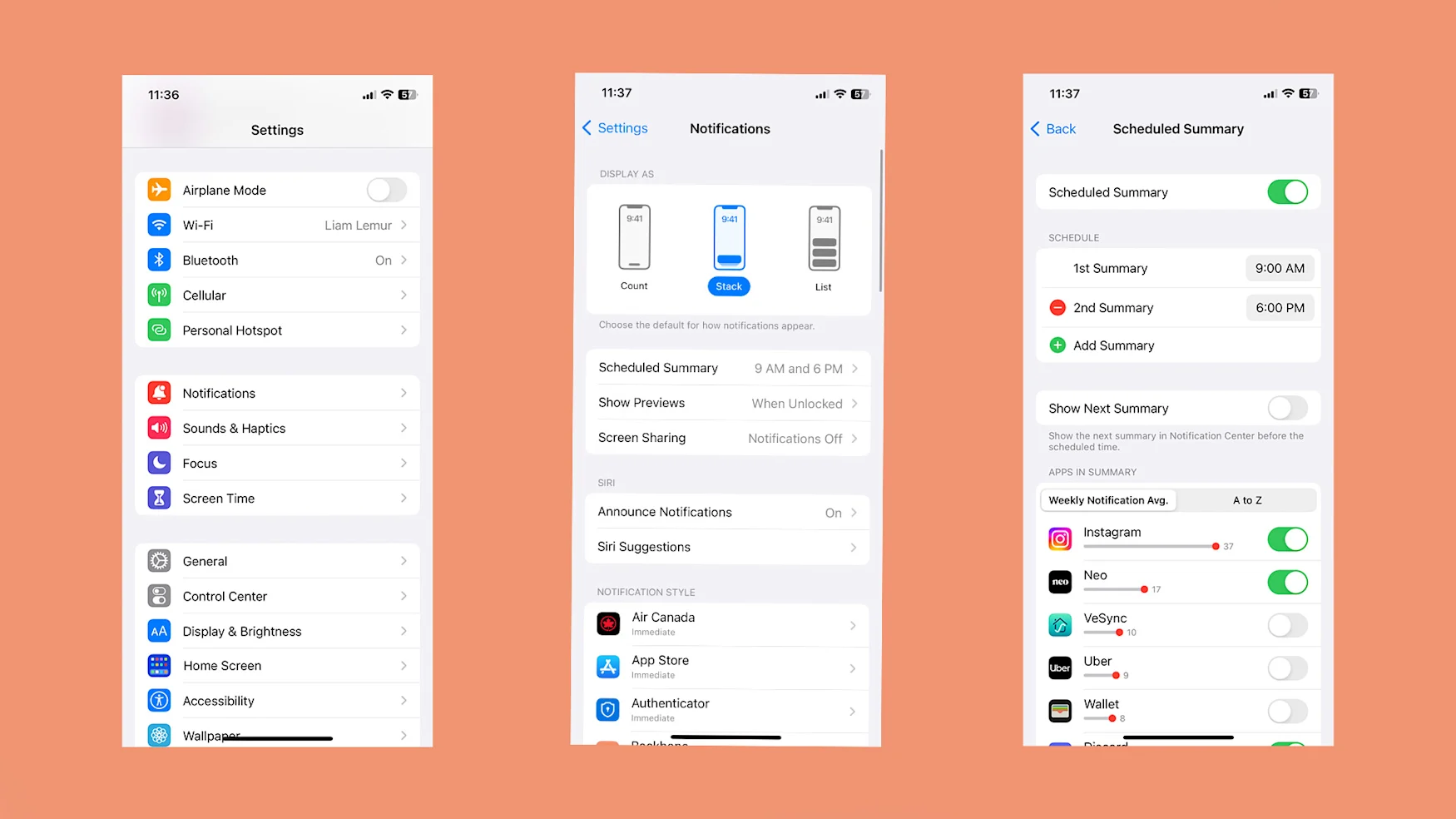
Igor Bonifacec / Engadget
Quelque chose que tout le monde devrait faire de temps en temps est de vérifier vos paramètres de notification car les alertes peuvent vider la batterie de votre appareil (sans parler de détourner votre attention de choses plus importantes aussi). Pour commencer, ouvrez l’application Paramètres sur votre appareil et appuyez sur Notifications. Si vous ne l’avez pas déjà fait, je vous recommande de profiter de la fonction de résumé programmé d’iOS 15. Soyons honnêtes, la plupart des notifications ne nécessitent pas votre attention immédiate, et il est préférable de les aborder toutes en même temps plutôt que de manière fragmentaire. La fonction de planification vous aidera à le faire en vous permettant de définir plusieurs fois par jour lorsque votre appareil affichera certaines notifications en même temps.
Pour la plupart des gens, cela devrait rendre leurs notifications plus faciles à gérer, mais si vous souhaitez aller plus loin, vous pouvez ajuster les paramètres individuels pour chaque application. Pour certains des pires contrevenants (Instagram et Twitter me viennent à l’esprit), il est utile d’accéder aux paramètres de l’application pour limiter ou désactiver les notifications qu’ils vous envoient.
modes de mise au point

Igor Bonifacec / Engadget
Un autre outil que vous pouvez utiliser pour en savoir plus sur les notifications est la fonction Focus d’Apple, qui vous permet de configurer des paramètres personnalisés Ne pas déranger pour diverses activités. Par défaut, votre appareil sera livré avec quelques appareils préconfigurés, et cela vaut la peine de parcourir les paramètres de chacun d’eux pour les optimiser en fonction de vos besoins.
Pour créer un nouveau mode de mise au point personnalisé, ouvrez l’application Paramètres sur votre iPhone ou iPad et appuyez sur Focus situé dans la même sous-catégorie de notification. Vous pouvez également créer un nouveau mode Focus directement à partir du centre de contrôle de votre appareil en appuyant longuement sur l’icône Ne pas déranger et en appuyant sur Nouveau focus.
Une fois que vous avez créé un nouveau focus, il est facile de le personnaliser. Vous pouvez sélectionner les contacts dont vous souhaitez qu’iOS désactive ou autorise les notifications. Vous pouvez également faire de même pour les applications. Après avoir personnalisé ces listes à votre guise, appuyez sur l’invite Options sous les listes de contacts et d’applications pour afficher des paramètres supplémentaires. Plus précisément, il existe une option permettant d’afficher des notifications silencieuses sur votre écran de verrouillage, ce qui peut vous être utile.
La dernière chose que je souhaite porter à votre attention concerne les options concernant la personnalisation de votre écran d’accueil pour différents modes de mise au point. En limitant les applications auxquelles j’ai facilement accès, je trouve que je suis moins susceptible d’être distrait. Par exemple, j’ai défini mon objectif de lecture pour limiter mon écran d’accueil à des applications telles que Libby, Pocket et Apple Music.







More Stories
Les principaux sites Web refusent d’utiliser la technologie d’intelligence artificielle d’Apple
Les joueurs se plaignent de la longue recherche de joueurs sur PS5 alors que le nombre de joueurs diminue
La société d’intelligence artificielle Midjourney présente un produit matériel sous une nouvelle forme